IDEA 新手入门安装和使用详解(含创建新项目、模块、包和类、运行程序、关闭导入项目、字体字号设置、常用快捷键等)
概述:IDEA 全称 IntelliJ IDEA,是java编程语言开发的集成环境。IntelliJ 在业界被公认为最好的java开发工具,尤其在智能代码助手、代码自动提示、重构、JavaEE 支持、各类版本工具(git、svn等)、JUnit、CVS 整合、代码分析、创新的 GUI 设计等方面的功能可以说是超常的。IDEA 是 JetBrains公司的产品,这家公司总部位于捷克共和国的首都布拉格,开发人员以严谨著称的东欧程序员为主。它的旗舰版本还支持 HTML,CSS,PHP,MySQL,Python 等。免费版只支持 Java 等少数语言。
关于更多IDEA的资料可以移步本人专栏——IntelliJ IDEA。
下图为IDEA的项目结构介绍,本篇全程围绕此图展开。


1、创建新项目 Project
1.1、选择“Create New Project”

1.2、选择左下角的“Empty Project”

1.3、输入项目名称并选择保存路径

2、创建新模块 Module
在弹出的窗口中,点击“+”号,选择“New Module”。

2.1、在弹出的“New Module”窗口中,点击“New”

2.2、根据项目需要,选择合适的SDK,点击“OK”,再点击“Next”

2.3、对项目模块起名字,然后点击“FInish”

2.4、创建完成后,点击“OK”

看到我们创建好的项目:


3、创建包和类
2.1、创建包
展开创建的工程,在源代码目录 src 上,鼠标右键,选择“New→Package”,输入包名,回车。

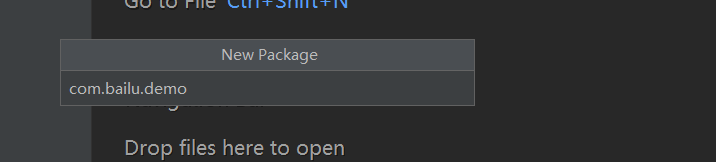
我们可以看到生成包的多级文件夹:

2.2、创建类
在创建好的包上,鼠标右击,选择“New→Java Class”创建类,输入类名,回车。


在右侧代码编辑区,输入主方法,输入 HelloWorld。

4、运行程序
4.1、代码编辑区鼠标右键,Run 'HelloWorld.main()'或者Ctrl+Shift+F10即可

同理,在代码编辑区左侧功能区也可以运行。同时我们可以通过 IDEA 分步使用某个方法。

4.2、上面菜单栏“Run→Run ‘HelloWorld’”或者 Shift+F10

同理,右侧的快捷工具栏也可以使用。

5、IDEA 关闭和导入项目
5.1、IDEA 关闭项目
关闭 IDEA 中已经存在的项目,“File→Close Project”。

这时 IDEA 回到了刚开始的界面,点击项目右侧的“×”,IDEA 中就没有这个项目了。

5.2、IDEA 导入项目
在 IDEA 的启动界面上,点击“Open or Import”,选择项目即可。


6、字体字号设置
注意:IDEA 默认的字号是比较小的,我们可以根据自身的需要对显示的字号进行设置。
点击菜单栏上的 “File→Settings→Editor→Font”调整字号,下图两处都可以进行调整。

下面三个箭头所指分别是:调整字体、调整字号、调整行距。根据需要自行调整。

7、IDEA 项目目录说明
我们创建的项目,是在 E:\项目\IdeaProjects\travel 下:

- day01-code 下是 src 目录,存储的是我们编写的 .java 源文件
- out 目录存储我们编译后产生的 .class 中间字节码文件
8、IDEA 常用快捷键
| 快捷键 | 功能 |
|---|---|
Alt+Enter |
导入包,自动修正文件 |
Ctrl+Y |
删除光标所在行 |
Ctrl+D |
复制光标所在行的内容,插入光标位置下面 |
Ctrl+Alt+L |
格式化代码 |
Ctrl+/ |
单行注释 |
Ctrl+Shift+/ |
选中代码注释,多行注释,再按取消注释 |
Alt+Shift+上下箭头 |
移动当前代码行 |
大家如果还有什么问题、建议或者补充可以留言,看到了我会及时回复!一手资讯请关注本人公众号:WDeerCode代码圈哦!
